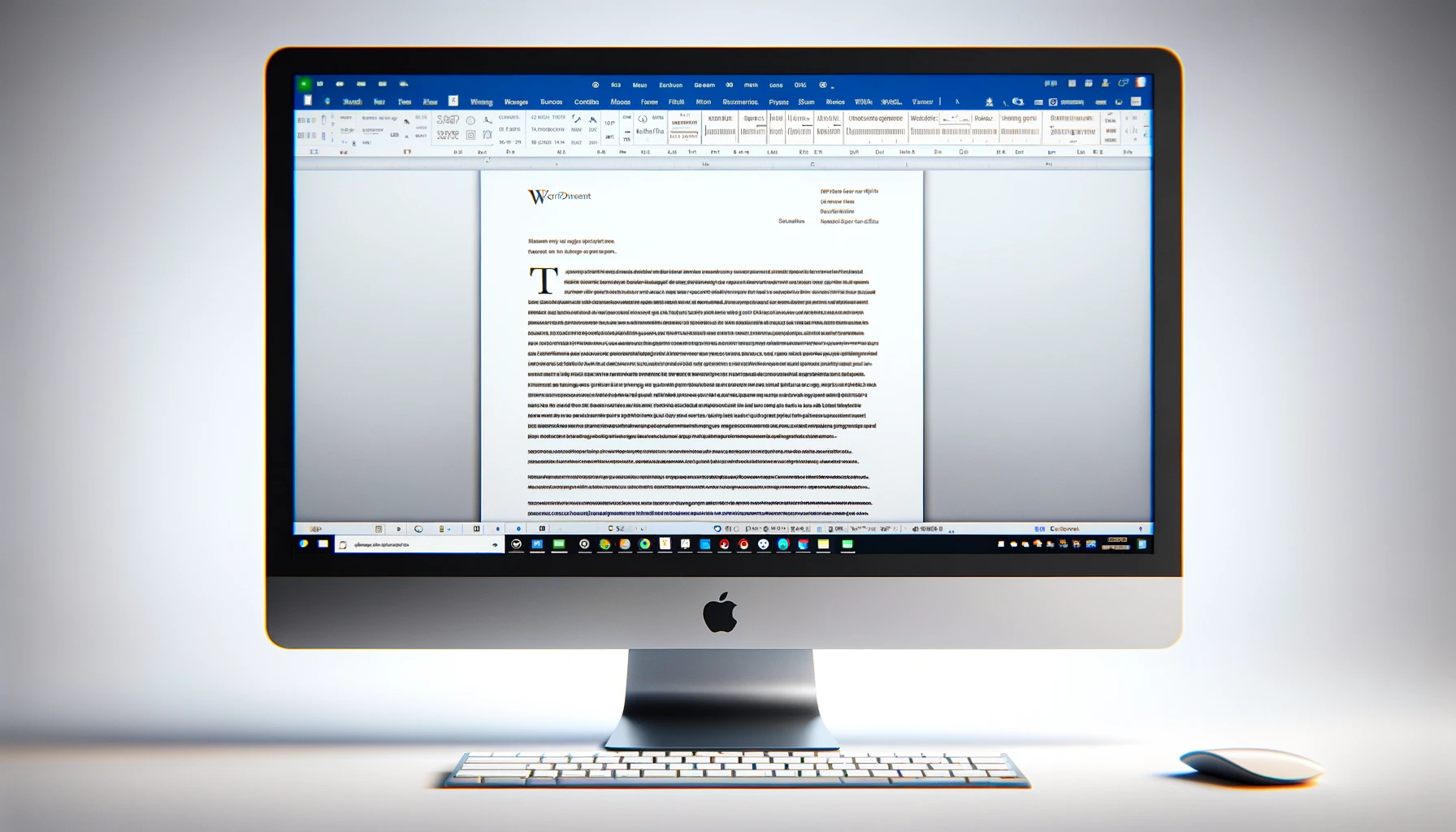Pour captiver l’attention des employeurs, un curriculum vitae (CV) bien construit est fondamental. Il doit souligner avec clarté vos compétences, votre parcours et ce qui fait votre singularité. Si l’élaboration d’un CV percutant vous semble complexe, rassurez-vous. Cet article est là pour vous guider pas à pas dans la création d’un CV via Microsoft Word. Cet outil polyvalent et intuitif est idéal pour concevoir des CV à l’allure professionnelle, que vous soyez novice ou plus aguerri. Avec Word, vous accéderez à une variété de modèles adaptés à vos exigences, pouvant être personnalisés et exportés en format Word ou PDF. Nous vous apprendrons également à rédiger efficacement votre CV, à maîtriser la mise en page et à finaliser votre document dans Word. Prêt à commencer ? Suivez nos conseils !
Choisir le bon modèle de CV dans Word
Microsoft Word propose une variété de modèles de CV professionnels gratuits, conçus spécifiquement pour différents domaines d’activité et expériences professionnelles. Ces modèles sont prêts à l’emploi mais peuvent être personnalisés pour mieux répondre à vos besoins.
Découvrez les modèles intégrés de Microsoft Word
Vous pouvez facilement accéder aux modèles de CV Word intégrés en suivant ces simples étapes :
- Ouvrez Word et sélectionnez Fichier > Nouveau.
- Dans le champ de recherche, saisissez ‘CV’ ou ‘Lettre de motivation’.
- Choisissez un modèle puis double-cliquez pour l’ouvrir.
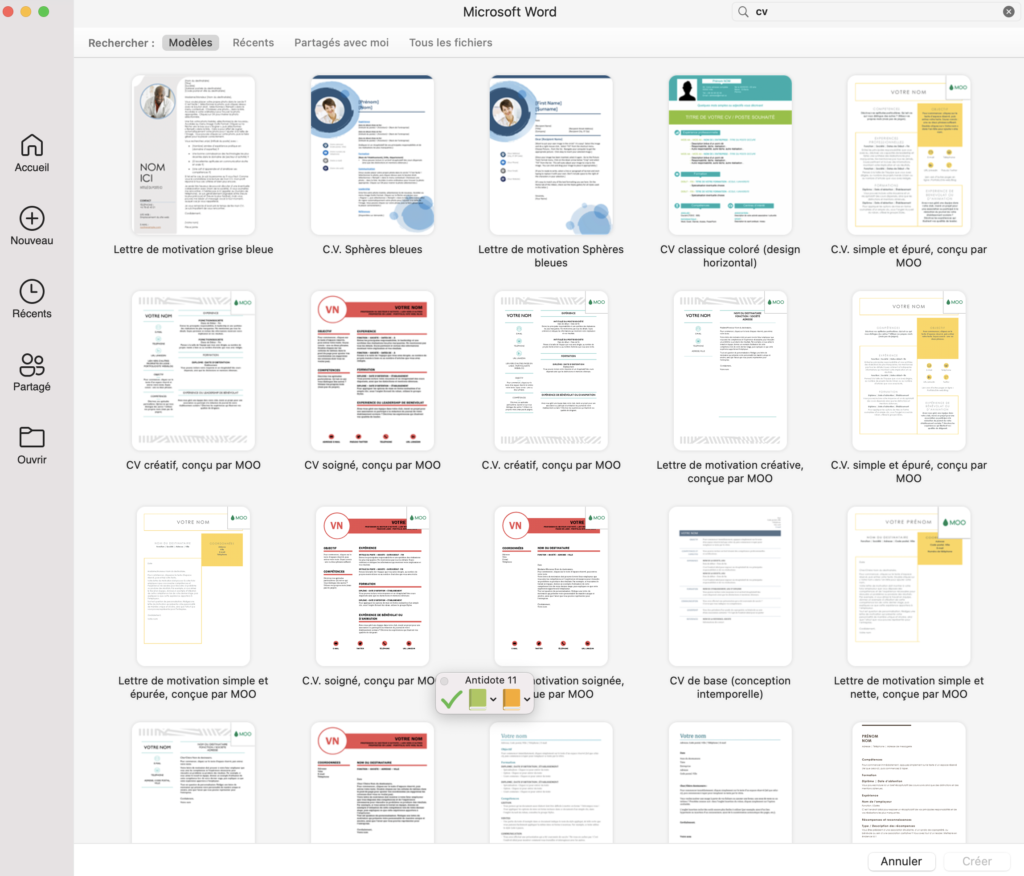
Un document s’ouvrira avec des espaces prédéfinis pour insérer vos informations personnelles.
Choisir un modèle en fonction de votre profil
Les modèles de CV de Word conviennent à tous types de candidats, des novices aux professionnels aguerris, et couvrent des secteurs variés comme la finance, la communication ou le social. Pour explorer davantage d’exemples de CV Word modernes et gratuits, visitez des sites tels que [Créer un CV] ou [Exemple de CV].
Comment personnaliser un modèle de CV dans Word
Personnaliser votre modèle de CV est aisé : ajustez couleurs, polices, tailles, alignements, marges, puces et bordures à votre convenance. Ajoutez ou retirez des éléments comme des sections, des images, ou même des tableaux, pour que le CV reflète votre identité professionnelle. Ensuite, sauvegardez votre CV au format Word ou PDF, en accord avec les préférences de votre futur employeur.
Rédiger votre CV – Les étapes essentielles
Choisir un modèle de CV sous Word n’est que la première étape. Ce qui importe vraiment, c’est de le personnaliser avec soin. Suivez ces étapes clés pour créer un CV qui vous représente fidèlement et qui saura captiver l’intérêt des recruteurs.
Remplir vos informations personnelles et professionnelles
Commençons par les bases : insérez votre nom, prénom, adresse, numéro de téléphone, adresse e-mail, etc., dans les espaces prévus à cet effet sur votre modèle de CV. Pensez également à inclure un lien vers votre profil LinkedIn ou votre portfolio en ligne, si vous en avez un. Ces détails offrent aux recruteurs les moyens de vous contacter aisément et de se faire une première impression de votre présence en ligne.
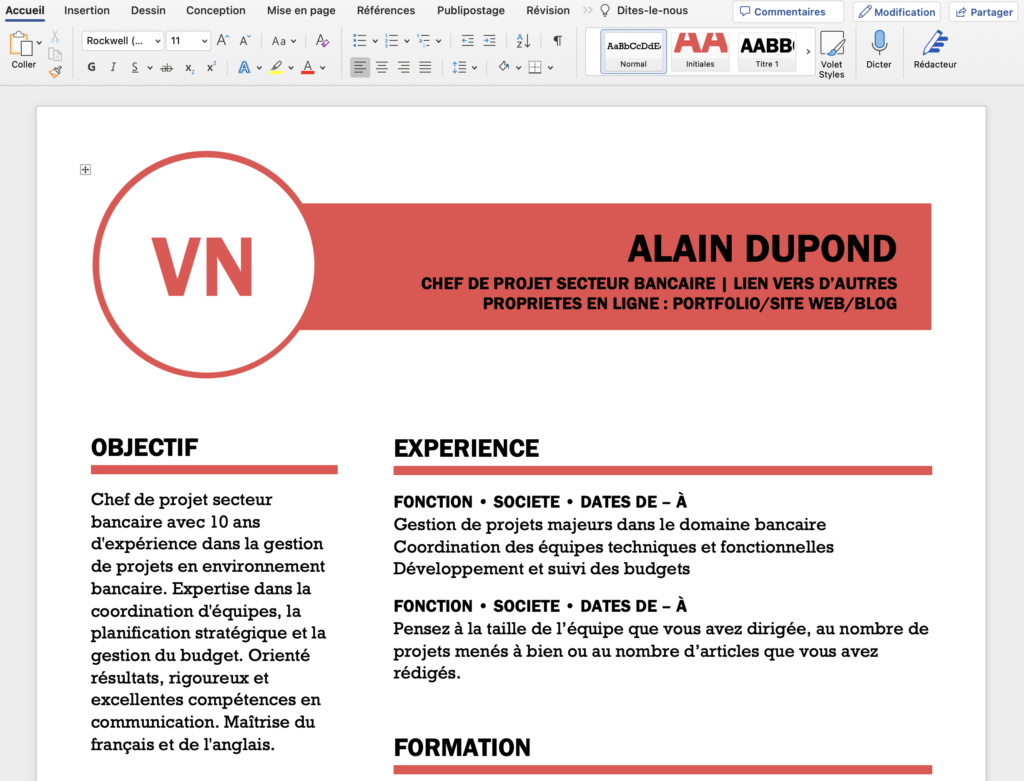
Rédiger une accroche percutante
L’accroche, située en en-tête de votre CV, doit synthétiser efficacement votre profil, vos ambitions et vos forces principales. Sa mission est de capter l’attention dès le premier regard, grâce à ses formulations claires, brèves et adaptées au contexte de l’emploi ciblé. Mettez en exergue les compétences ou attributs qui correspondent directement aux attentes du recruteur.
Mettre en valeur vos compétences et expériences
Dans la section des compétences, détaillez vos aptitudes tant techniques qu’humaines, et indiquez votre degré de maîtrise pour chacune d’elles. Concernant vos expériences, optez pour un récit dynamique de vos précédents postes, des missions remplies et des résultats atteints, en valorisant les compétences acquises. Présentez vos expériences dans un ordre chronologique, privilégiez l’emploi de verbes d’action et l’intégration de données chiffrées pour plus de précision.
L’importance de la rubrique formation et certifications
La section formation est dédiée à vos diplômes, formations et certifications obtenus. Précisez l’intitulé du diplôme, la date d’obtention, l’établissement délivrant ainsi que la spécialisation et éventuellement les distinctions reçues. Cette partie est cruciale car elle souligne votre bagage académique, votre expertise et votre engagement envers un apprentissage continu.—
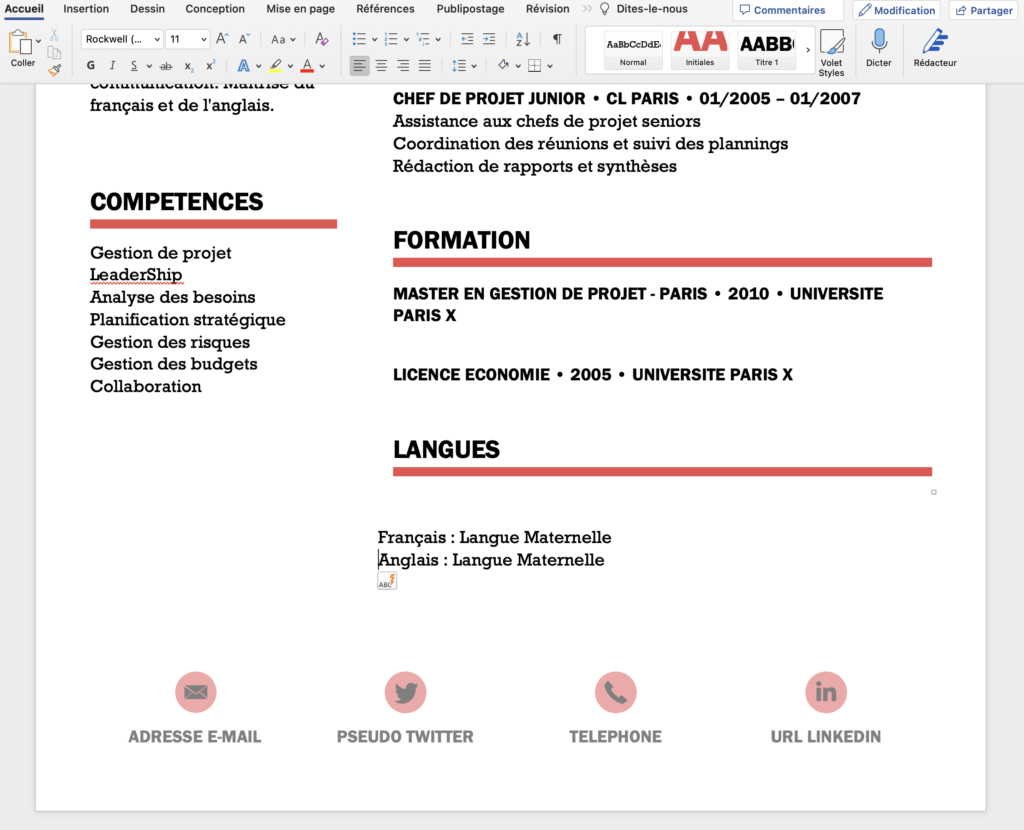
Ajouter des sections additionnelles : langues, bénévolat, loisirs
Enrichissez votre CV avec des sections supplémentaires pour présenter une vision complète de qui vous êtes. Mentionnez vos compétences linguistiques en précisant votre niveau de maîtrise, détaillez votre engagement dans des activités bénévoles et partagez vos loisirs et passions. Ces détails pourraient vous démarquer surtout si elles sont pertinentes pour le poste ou en adéquation avec la culture de l’entreprise. Elles peuvent aussi souligner des compétences transversales ou des traits de votre personnalité susceptibles de vous distinguer des autres candidats.
Mise en forme et finalisation de votre CV sur Word
Après avoir rédigé votre CV sous Word, il est essentiel de le peaufiner avant de le soumettre aux recruteurs. Dans cet article, vous découvrirez des astuces pour transformer votre CV en un document attractif, lisible et consultant à l’œil professionnel.
Utiliser les bons éléments de mise en page
Une mise en page bien pensée est cruciale pour un CV réussi. Utilisez astucieusement les outils de mise en page de Word tels que les titres, listes à puces, bordures et sauts de page pour organiser votre contenu. Ceci va structurer votre CV, mettre en valeur l’information importante et simplifier la lecture pour le recruteur. Personnalisez ces éléments depuis les onglets « Accueil » et « Mise en page » selon vos besoins.
Choisir une police de caractère professionnelle
Le choix de la police est déterminant pour donner un aspect professionnel à votre CV. Privilégiez des polices classiques comme Arial, Calibri ou Times New Roman ou, si vous recherchez quelque chose de plus distinctif, Helvetica, Garamond ou Verdana conviennent également. Gardez une uniformité en utilisant la même police – ou une combinaison de deux au maximum – à travers tout le document, une pour les titres et une autre pour le corps du texte.
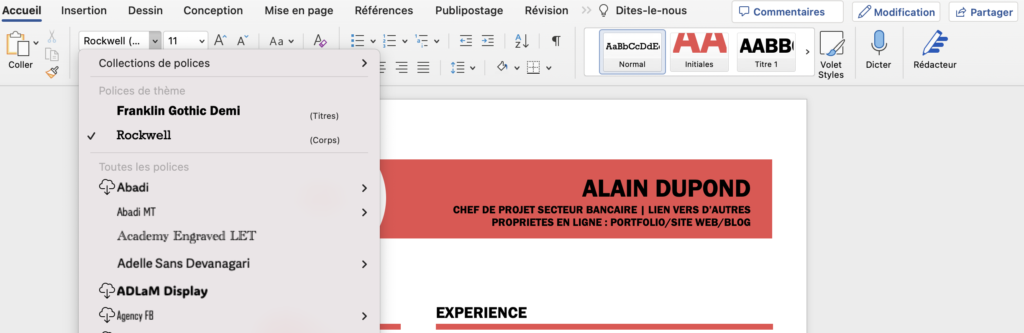
Gérer les espacements et alignements
Les espacements et alignements contribuent fortement à la lisibilité et à l’esthétique générale de votre CV. Évitez des interlignages et des marges trop grands ou trop étroits et assurez-vous d’aligner soigneusement les éléments de contenu. Les options d’alignement à gauche, à droite, centré ou justifié sont disponibles, et le choix doit être fait en fonction de l’apparence désirée pour le document. Peu importe votre préférence, restez cohérent sur l’ensemble du CV.
Insérer des éléments graphiques avec modération
L’ajout d’éléments graphiques peut apporter une touche personnelle à votre CV. Cependant, il est important de les utiliser sobrement. Intégrez des images, logos, icônes ou graphiques avec discernement, en veillant à ce qu’ils soient pertinents et de qualité. Faites attention à ne pas surcharger votre document avec des éléments superflus qui pourraient distraire le recruteur. Les outils de Word vous aideront à insérer et ajuster ces éléments graphiques à votre document de manière optimale.
Vérifier l’orthographe et sauvegarder en format PDF
Avant de soumettre votre CV, une vérification approfondie de l’orthographe et de la grammaire s’impose. Un simple oubli pourrait entacher votre candidature et créer une impression défavorable auprès des recruteurs. Prenez le temps de relire votre document avec soin pour y déceler toute erreur. Bien que le correcteur de Word soit utile, ne négligez pas d’autres plateformes telles que Scribens ou Reverso pour affiner votre vérification.
Il est également essentiel de convertir votre CV en format PDF avant de l’envoyer par courriel. Ce format est le plus conseillé car il préserve la mise en page originale de votre CV et élimine les problèmes de compatibilité. Utilisez simplement l’option ‘Enregistrer sous’ de Word pour effectuer cette conversion.
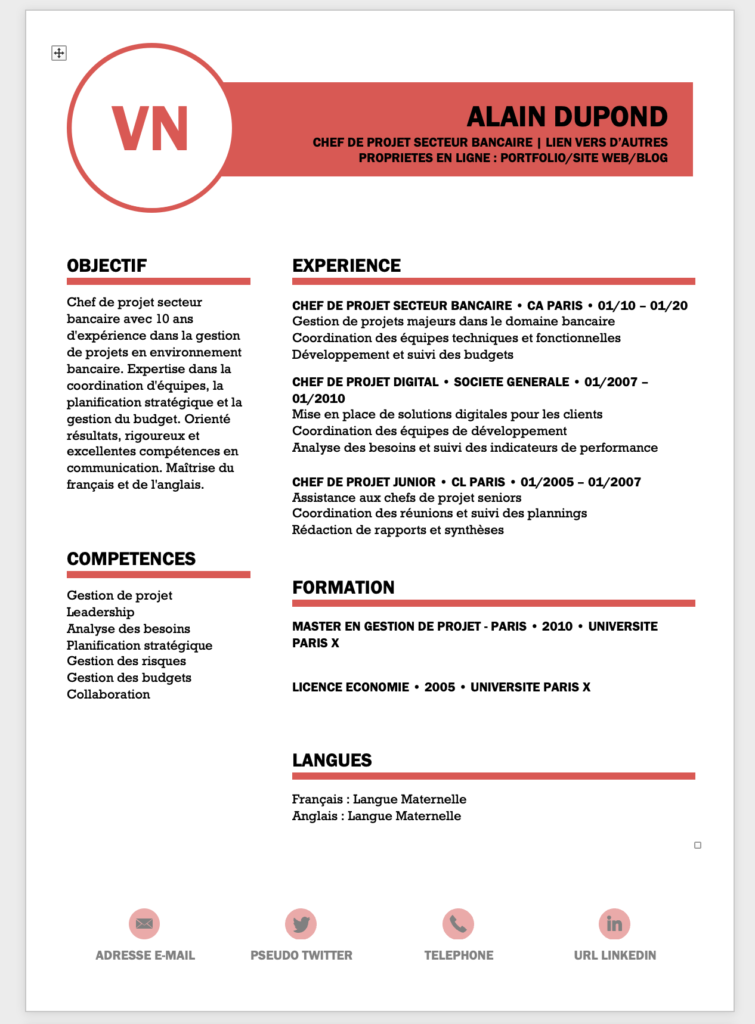
Des exemples de CV Word à découvrir
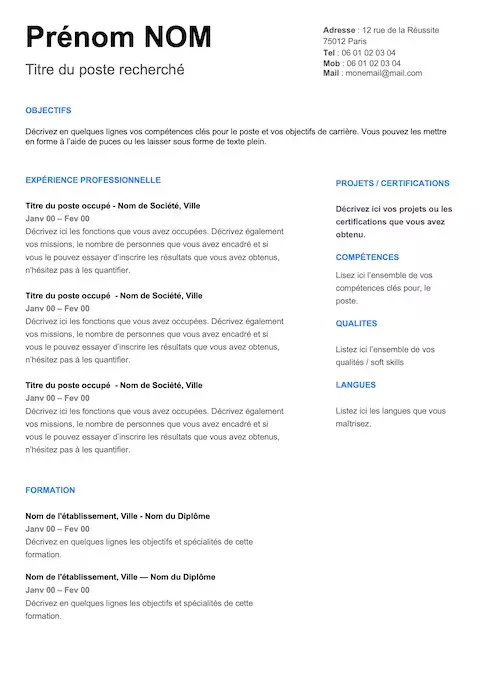
CV Simple
Voilà un curriculum vitae basique et facile à utiliser. Il constitue un modèle initial, une trame sur laquelle vous pouvez construire le vôtre. Avec sa structure en deux colonnes, ce CV offre l’espace nécessaire pour détailler votre expérience professionnelle, votre formation académique, et pour mettre en avant toutes vos compétences, tant professionnelles que personnelles.
Source : Creeruncv
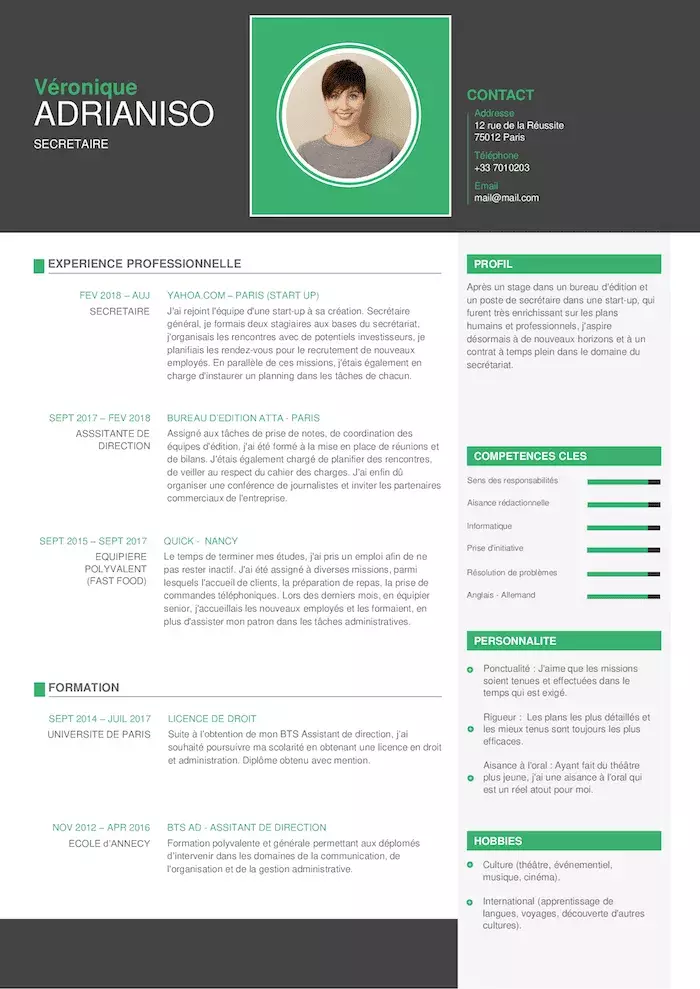
CV sur une page
Ce curriculum vitae, avec ses nuances de gris et de vert, est particulièrement attrayant. L’usage du vert est stratégique, car il met en évidence des éléments clés tels que vos compétences et loisirs. De petits carrés verts servent à marquer les titres de chaque section dans la partie gauche de la page, contribuant à une organisation claire. Ces touches de couleur sont essentielles pour faire ressortir votre CV. La structure générale reste assez traditionnelle. En haut, vous trouvez un encadré pour vos informations essentielles : photo, nom et coordonnées. La colonne de gauche est dédiée à votre parcours académique et vos expériences professionnelles. À droite, vous avez l’espace pour présenter votre profil, vos compétences, votre personnalité et vos centres d’intérêt.
Source : Creereuncv
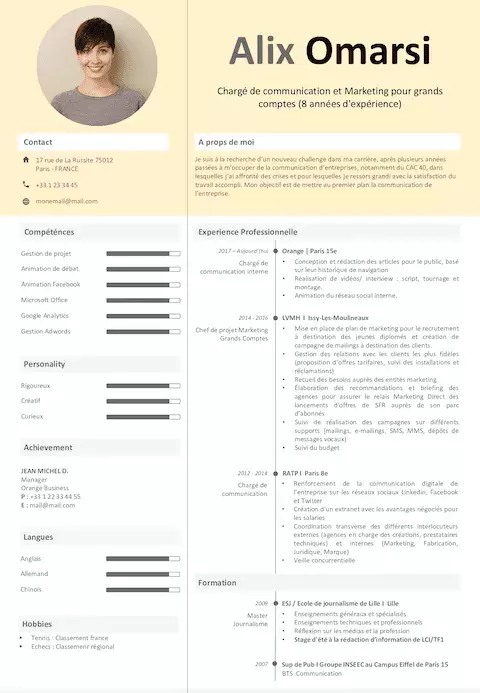
CV Communication
Ce modèle de curriculum vitae, conçu avec une approche minimaliste et claire, est parfait pour ceux qui aspirent à un poste de Chargé de Communication. Il est organisé en quatre sections principales. Dans le coin supérieur gauche, vous trouverez les coordonnées et la photo du postulant. Le coin supérieur droit est réservé au titre du CV accompagné d’un bref aperçu du parcours professionnel du candidat. La colonne de gauche met en avant les compétences essentielles, incluant les compétences techniques et interpersonnelles, les langues parlées, les loisirs, ainsi qu’une partie consacrée aux références fournies par d’anciens employeurs. Dans la colonne de droite, le postulant a l’opportunité de détailler ses expériences de travail et son parcours éducatif.
Source : CUC
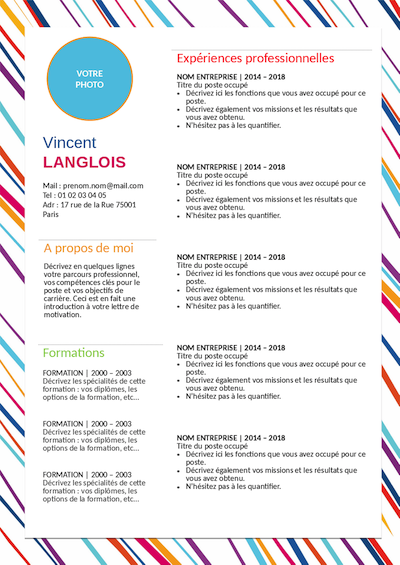
CV Créatif
Ce curriculum vitae se distingue par deux caractéristiques principales : il est à la fois coloré et plein de vie ! La mise en page est relativement traditionnelle avec un fond blanc, mais elle est rehaussée par une bordure composée de bandes multicolores qui encadrent la page. Cette touche de couleur apporte un dynamisme certain à votre candidature, alliant originalité et élégance. En termes de structure, ce modèle met un accent particulier sur les expériences professionnelles, ce qui le rend moins adapté pour les jeunes diplômés. Il est idéal pour postuler dans des secteurs tels que l’industrie du luxe ou le domaine artistique.
Source : Exempledecv.com
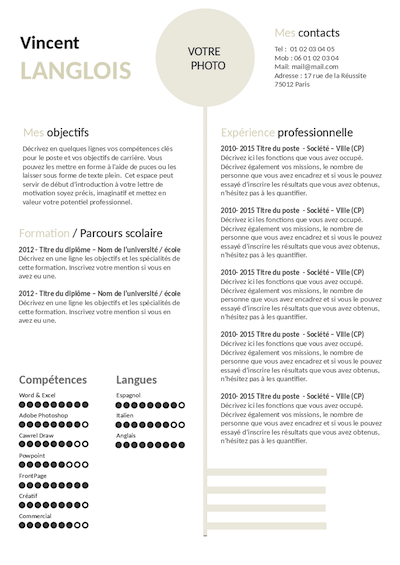
CV Dynamique
Ce modèle de curriculum vitae se caractérise par son style sobre, traditionnel et raffiné. Il est structuré en deux colonnes, séparées par une fine ligne de couleur beige. L’association du blanc, du noir et du beige crée une élégance intemporelle, rendant ce CV particulièrement attrayant. Ce design est un choix sûr, offrant une excellente lisibilité et mettant en valeur chaque aspect de votre profil professionnel de manière claire et aérée. Sa simplicité facilite la lecture rapide pour les employeurs potentiels, leur permettant de saisir l’essentiel de votre candidature en un seul coup d’œil. Ce CV est particulièrement recommandé pour les postes dans les secteurs de la vente, des services ou du conseil.
Source : EDCV
Conclusion
Vous êtes désormais équipé pour créer un CV impeccable avec Microsoft Word. Nous avons exploré ensemble la sélection d’un modèle approprié, suivi les étapes clés pour la rédaction, et nous avons vu comment peaufiner la mise en forme de votre CV. De plus, vous avez acquis des techniques pour améliorer la lisibilité, l’esthétisme et le caractère professionnel de votre document. Armez-vous de votre CV flambant neuf pour séduire les recruteurs et obtenir l’emploi que vous convoitez. Il est temps d’agir : concevez votre CV avec Word dès à présent et distinguez-vous dans la foule des candidats !
Que pensez-vous de notre article ?
Note moyenne 4.6 / 5. Nombre de votes: 26
Aucun vote pour l'instant !